Excel如何标准打印
我们在使用Excel的时候有很多的工具都可以满足用户的需求,比如如果需要将所有的数据打印出来也可以简单的操作,首先我们需要将大量数据整理到一张A4纸大小进行打印。Excel作为一款功能强大的电子表格软件,提供了许多快速调整数据大小的方法,帮助我们方便地满足打印需求。通过掌握一些简单的技巧,我们可以轻松地将数据适配至A4纸大小,确保打印效果清晰、整洁。接下来分享一些实用的Excel技巧,帮助大家快速将数据调整至一张A4纸大小进行打印。
Excel技巧:Excel如何快速将数据打印到一张A4纸上?场景:企业HR人事、财务、市场部的用Excel图表制作的办公人士。
问题:Excel如何快速将数据打印到一张A4纸上?
解答:利用Excel的打印到一张的功能搞定!
方法一:打印设置法
具体操作如下:单击“页面布局-页面设置-对话框启动器”(下图箭头处)
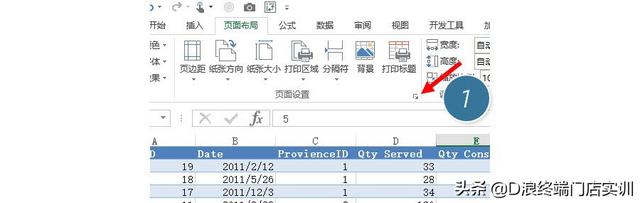
在新弹窗口中在“缩放”中,将其改为“1页宽1页高”。(下图 2 处)
单击“打印预览”,可以看到数据只在一页上面。(下图 3 处)
方法二:分页符拖拽法
具体方法如下: 点击Excel软件右下角的“分页预览”按钮。(下图 4 处)
然后拖拽下图中的蓝色“分页符”到蓝框边缘即可完成一张A4纸张的打印。(下图 5 处)
总结:“打印到一张纸”是Excel中的常见技能。但理解这个操作的人并不多,给大家留个问题,如何恢复到“打印到一张纸”设置之前的状态呢?大家可以在评论中积极留言哟。















